本文中含有需要您注意的重要提示信息,忽略該信息可能對您的業務造成影響,請務必仔細閱讀。
如果您需要在同一臺ECS實例上托管多個應用,每個應用對外均呈現一個獨立的公網IP地址,您可以將多個EIP通過輔助彈性網卡以普通模式綁定到ECS實例,實現單個ECS實例同時綁定多個EIP。
背景信息
每張輔助彈性網卡支持分配多個輔助私網IP地址。
具體可分配輔助私有IP地址的數量與輔助彈性網卡的狀態和其綁定的ECS實例規格有關,更多信息,請參見分配輔助私網IP地址背景信息。
當以普通模式綁定時,每個輔助私網IP地址都可以綁定獨立的彈性公網IP地址。
關于普通模式的更多信息,請參見將EIP綁定至輔助彈性網卡。
ECS實例需要通過公網IP才能與公網通信。在不使用輔助彈性網卡的情況下,每個ECS實例僅支持分配1個固定公網IP或綁定1個EIP。
通過為輔助彈性網卡綁定彈性公網IP地址,您可以實現單個ECS實例分配多公網IP地址。如果您的ECS實例托管多個應用,每個應用可以對外呈現一個獨立的公網IP地址,從而提高ECS實例的利用率。
業務場景
本文以下圖場景為例。某公司在阿里云創建了1個ECS實例用于部署網站,ECS實例綁定了1個EIP用于對外提供服務。
因公司業務拓展,需要ECS實例同時部署3個子網站,并且每個子網站需要使用獨立的EIP對外提供服務。
您可以為輔助彈性網卡分配2個輔助私網IP,此時該輔助彈性網卡擁有1個主私網IP和2個輔助私網IP,然后將多個EIP與輔助彈性網卡的私網IP以普通模式一一綁定,實現單個ECS實例綁定多個EIP。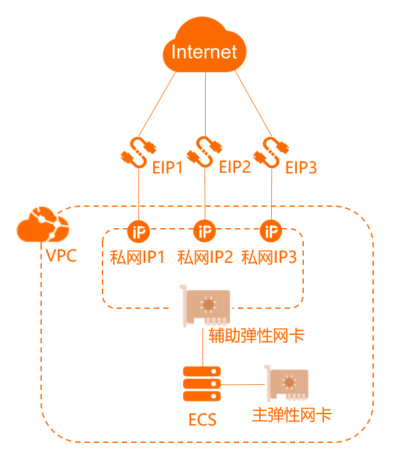
準備工作
在開始配置前,請確保您已完成以下資源的創建:
準備資源 | 資源需滿足的條件 | 相關文檔 |
ECS實例 |
| |
輔助彈性網卡 |
| |
EIP | 各EIP的地域與要綁定的輔助彈性網卡的地域相同。 |
采用快速部署方式時,支持選擇創建新實例和使用已有實例2種模式來部署。
選擇創建新實例模式時,您無需事先創建以上資源。
選擇使用已有實例模式時,您需要創建以上資源,且ECS實例的操作系統必須為CentOS 7.x。
操作步驟
手動部署
配置步驟

本文所有對ECS實例和輔助彈性網卡的操作,均以新版控制臺為例,您可以在ECS控制臺左側導航欄下方進行切換。
本文配置涉及重啟網絡服務、配置路由等,為避免業務中斷等不可預知的錯誤,請在業務低峰期執行操作。
步驟一:將輔助彈性網卡綁定到ECS實例
登錄ECS管理控制臺。
在左側導航欄,選擇。
在頁面左側頂部,選擇目標資源所在的資源組和地域。

找到已創建的輔助彈性網卡,在操作列單擊綁定實例。
在綁定實例對話框中,選擇目標ECS實例后,單擊確定。
刷新列表,當輔助彈性網卡的狀態顯示為已綁定時,表示輔助彈性網卡綁定成功。
步驟二:為輔助彈性網卡分配多個輔助私網IP
通過在一張輔助彈性網卡上分配多個輔助私網IP地址,可以實現ECS實例的高利用率和負載故障時的流量轉移。
登錄ECS管理控制臺。
在左側導航欄,選擇。
在頁面左側頂部,選擇目標資源所在的資源組和地域。

在彈性網卡頁面,找到目標輔助彈性網卡,在操作列單擊管理輔助私網IP。
在管理輔助私網IP對話框的輔助私網IPv4參數區域,單擊增加,根據需要分配IP地址,然后單擊確定。
本示例單擊2次增加,為輔助彈性網卡分配2個輔助私網IP。
說明您也可以手動輸入輔助私網IP,取值在交換機地址段范圍內即可。如果您不輸入IP值,系統會從交換機地址段內隨機分配IP。
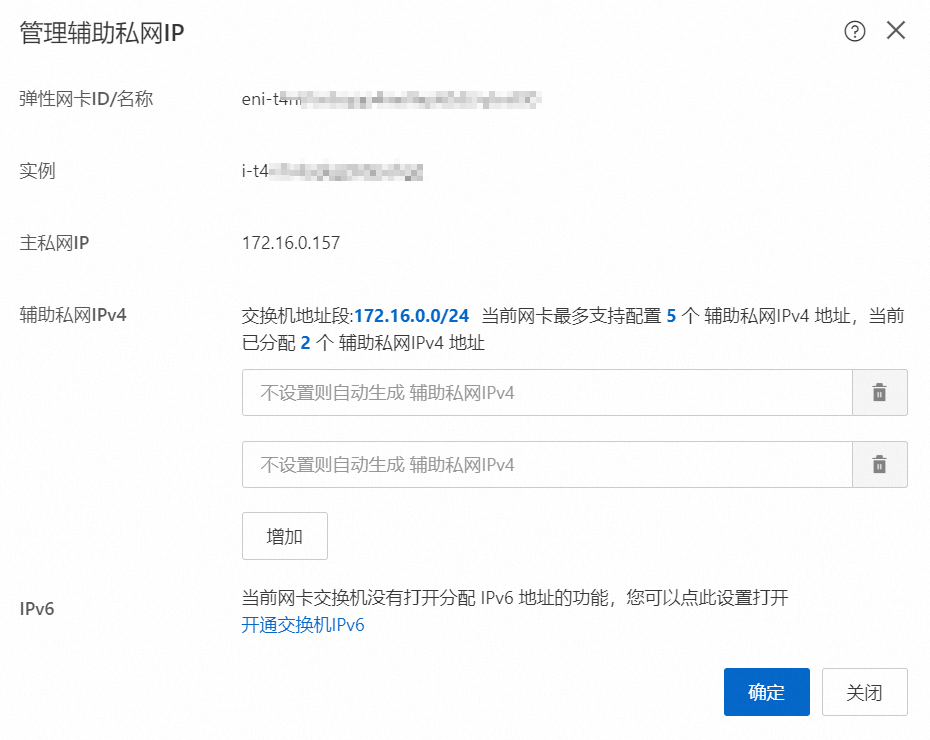
您可以在輔助彈性網卡的IP地址列查看已分配的輔助私網IP地址。
(可選)步驟三:在ECS內部配置網卡
ECS實例綁定輔助彈性網卡后,部分鏡像可能無法自動識別輔助彈性網卡的IP地址并添加路由,導致輔助彈性網卡無法正常使用。您需要在ECS實例內部配置輔助彈性網卡以識別IP地址。
查看ECS實例鏡像是否支持自動配置綁定的輔助彈性網卡,以及如何在ECS實例內部配置輔助彈性網卡,請參見配置輔助彈性網卡。
步驟四:為ECS實例配置輔助私網IP
輔助彈性網卡與ECS實例綁定后,您需要為ECS實例配置輔助私網IP。
本示例以操作系統為Alibaba Cloud Linux 2的ECS實例為例,介紹如何為ECS實例配置輔助私網IP。其他操作系統ECS實例的配置詳情,請參見為實例配置輔助私網IP地址。
遠程連接ECS實例。
關于連接方式的介紹,請參見連接方式概述。
使用
ifconfig命令查詢子網掩碼,并使用route -n命令查詢默認網關。查詢示例如下圖所示。
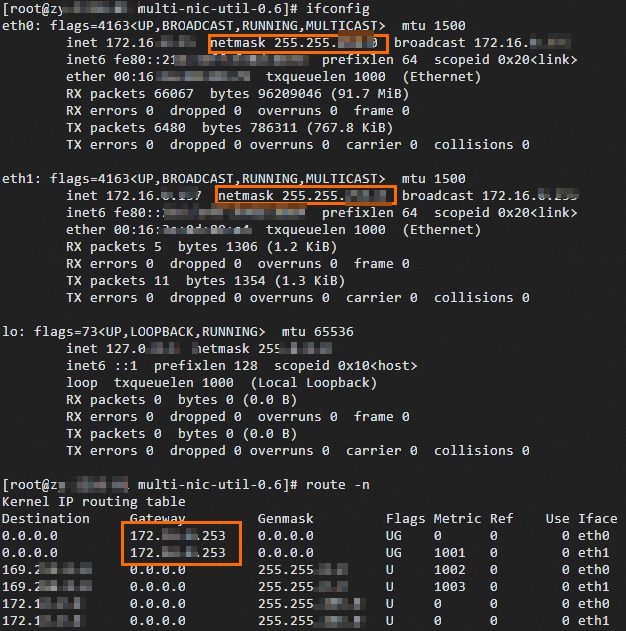
其中,netmask對應的
255.255.**.**為IPv4子網掩碼,Gateway對應的172.**.**.253為默認網關。修改網絡配置文件。
運行
vi /etc/sysconfig/network-scripts/ifcfg-eth1:0命令,并添加相應的配置項。配置項示例如下所示:
DEVICE=eth1:0 TYPE=Ethernet BOOTPROTO=static ONBOOT=yes IPADDR=<分配的輔助私網IPv4地址1> NETMASK=<IPv4子網掩碼>運行
vi /etc/sysconfig/network-scripts/ifcfg-eth1:1命令,并添加相應的配置項。配置項示例如下所示:
DEVICE=eth1:1 TYPE=Ethernet BOOTPROTO=static ONBOOT=yes IPADDR=<分配的輔助私網IPv4地址2> NETMASK=<IPv4子網掩碼>
執行以下命令,重啟網絡服務,使配置生效。
service network restart運行
ifconfig查看配置效果。配置2個輔助私網IP的效果示例如下圖所示。
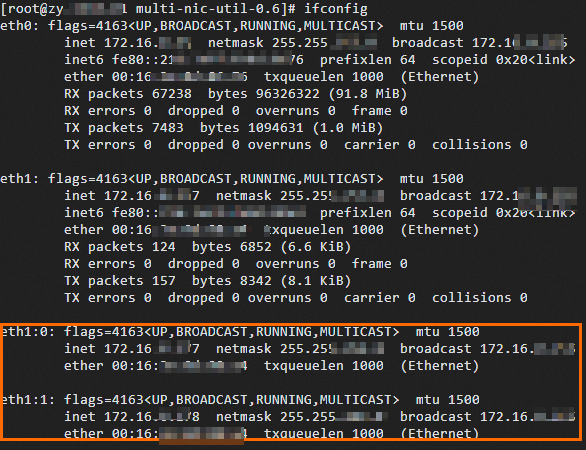
步驟五:將EIP綁定到輔助私網IP
- 登錄彈性公網IP管理控制臺。
在彈性公網IP頁面,找到目標EIP,在操作列單擊綁定資源。
在綁定彈性公網IP至資源對話框,完成以下配置,然后單擊確定。
實例類型:選擇輔助彈性網卡。
重要此處需選擇輔助彈性網卡類型。選擇云服務器ECS實例類型時,EIP無法綁定到已分配的輔助私網IP上。
所在資源組:選擇輔助彈性網卡所屬的資源組。
綁定模式:選擇普通模式。
選擇要綁定的實例:選中要綁定的輔助私網IP。可在目標輔助彈性網卡的IP地址列查看對應輔助私網IP。
本步驟選擇已經創建的輔助彈性網卡的主私網IP。
重復上述步驟,將其余2個EIP分別綁定到輔助彈性網卡上的輔助私網IP,使多個EIP與輔助私網IP一一綁定。
步驟六:配置路由
本示例以操作系統為Alibaba Cloud Linux 2的ECS實例為例,介紹如何為ECS實例配置路由。其他操作系統的配置路由示例,請參見(可選)步驟四:配置路由。
在ECS實例內部為輔助彈性網卡配置路由
遠程連接ECS實例。
關于連接方式的介紹,請參見連接方式概述。
執行以下命令,查看路由信息。
route -n查詢到主網卡(eth0)和輔助彈性網卡(eth1)的路由信息如下。
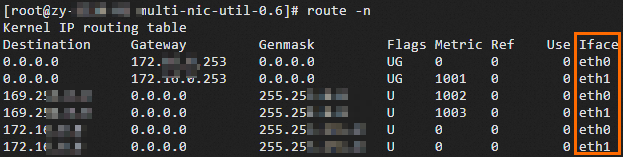
執行以下命令,配置默認路由。
ip -4 route add default via 172.16.**.253 dev eth1 metric 1001 && \ ip -4 route add default via 172.16.**.253 dev eth1 table 1001 && \ ip -4 rule add from 172.16.**.*57 lookup 1001 && \ ip -4 rule add from 172.16.**.*77 lookup 1001 && \ ip -4 rule add from 172.16.**.*78 lookup 1001說明上述命令為eth1添加默認路由,并創建了1張路由表和3條關聯至該路由表的路由策略。其中,
table 1001為路由表(和默認路由metric取值保持一致),172.16.**.253為網關地址,172.16.*.*57為eth1的主私網IP地址,172.16.**.*77和172.16.**.*78為eth1的2個輔助私網IP。請將相關參數替換為實際內容。執行以下命令,查看創建的路由表和策略路由。
ip route list table 1001 && \ ip rule list系統返回查詢結果如下圖,表示創建的路由表和策略路由成功。
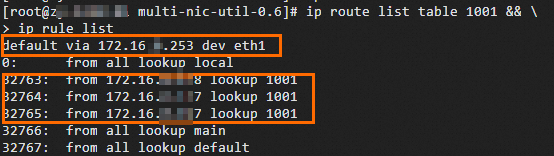
可選:如果現有的路由不滿足您的需求,您可以自行配置路由表和規則。
通過配置路由表和規則,可實現不同的路由策略,將特定的網絡流量通過指定的網關進行轉發,以便更加精確地控制和管理網絡流量的轉發路徑。
配置開機時自動更新路由
為輔助彈性網卡配置路由后,需配置開機時自動更新路由,否則重啟實例后該路由配置會失效。
執行以下命令,打開
/etc/rc.local文件。vim /etc/rc.local按
i鍵進入編輯模式,添加如下內容,然后按Esc鍵退出編輯模式,輸入:wq保存退出。ip -4 route add default via 172.16.**.253 dev eth1 metric 1001 ip -4 route add default via 172.16.**.253 dev eth1 table 1001 ip -4 rule add from 172.16.**.*57 lookup 1001 ip -4 rule add from 172.16.**.*77 lookup 1001 ip -4 rule add from 172.16.**.*78 lookup 1001執行以下命令,為
/etc/rc.local文件添加執行權限。sudo chmod +x /etc/rc.local
步驟七:測試網絡連通性
本示例以操作系統為Alibaba Cloud Linux 2的ECS實例為例,介紹如何測試ECS實例到目的網絡的連通性。
登錄ECS實例。
關于連接方式的介紹,請參見連接方式概述。
執行以下命令,驗證輔助私網IP到目的網絡的連通性。
ping <目的網絡> -I <輔助私網IP>經驗證,多個輔助私網IP到目的網絡的連通性均正常,即EIP綁定多個輔助私網IP生效。
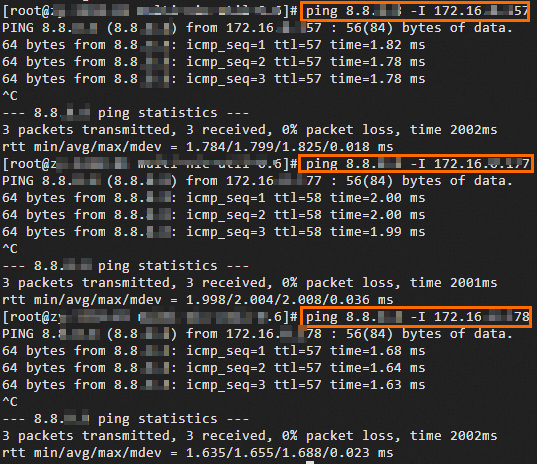
快速部署
快速部署基于阿里云資源編排 ROS(Resource Orchestration Service)實現,可以幫助您快速實現單個ECS實例同時綁定多個EIP。
目前,快速部署方式僅支持實現單個ECS實例配置3個EIP。如果您需要更靈活的配置方案,建議選擇手動部署方式。
打開快速配置模板鏈接進入ROS控制臺。
在頂部菜單欄處,選擇EIP所屬的地域。
在配置模板參數配置向導頁面,輸入資源棧名稱,選擇使用已有ECS/Eip/Eni或創建ECS/Eip/Eni,按照以下信息配置,然后單擊創建。
選擇使用已有ECS/Eip/Eni:您需要選擇ECS實例并輸入輔助彈性網卡ID、3個EIP實例的ID。
選擇創建ECS/Eip/Eni:您需要選擇可用區、實例規格、系統盤類型,輸入實例密碼。
當資源棧信息頁簽下的狀態由創建中變為創建成功時,說明已部署完成。
登錄ECS實例。
關于連接方式的介紹,請參見連接方式概述。
執行以下命令,驗證輔助私網IP到目的網絡的連通性。
ping <目的網絡> -I <輔助私網IP>經驗證,輔助私網IP到目的網絡的連通性正常,即EIP綁定多個輔助私網IP生效。

常見問題
EIP綁定輔助彈性網卡后收取EIP配置費嗎?
包年包月EIP,不涉及EIP配置費。
按量付費EIP與輔助彈性網卡綁定時,收取EIP配置費(公網IP保有費)。
彈性網卡綁定EIP,附加到ECS實例后,是否還需要額外配置?
如果ECS實例上部署的是主動對外提供服務的業務,例如Web網站,無需在ECS實例上或VPC中配置路由,可以直接使用輔助彈性網卡綁定的EIP對外提供服務。
如果ECS實例上部署的是主動訪問公網的業務,需要在ECS實例上自定義默認路由或明細路由。默認路由從主網卡出,可以通過調整路由優先級的方式讓報文從輔助彈性網卡出公網。您也可以配置明細路由,讓報文以負載分擔的形式從多張網卡分發或從某一網卡隨機地分發出公網。
部分系統中的配置路由操作示例,請參見配置路由。
相關文檔
管理EIP配額:單個賬號可申請的EIP數量為20個,如果您需要更多EIP,您可以提升EIP配額。
AssociateEipAddress:將EIP綁定到同地域的云產品實例上。